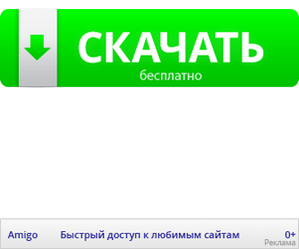
RFR djccnfyjdbnm zpsrjde. gfytkm? Звучи ли ви познато? По време на впечатляващата си практика на ИТ хората, които често не срещат особено внимателен потребител, който се без да го осъзнават - затваряне на езиковата лента (разбира се, че не става дума за тях, самата тя е изчезнал), а след това не разбирам какво оформление сега те са често изпрати съобщение вместо безсмислен набор от букви.

Разбира се, причината за това може да е банално отвличане на вниманието, не може да се обърне внимание, но някои просто не виждам какъв език се отпечатват, защото в миналото не е ясно защо е затворен иконата с езика и сега не знам как да го върне. Нека да разгледаме как да се възстанови на езиковата лента да е наясно с това, което ние разпечатате!
Връщане на панела, за да изберете оформлението по няколко начина:
Как да се възстанови език лентата на Windows
Сменете езика лентата на алтернатива (Punto Switcher)
Как да се възстанови език лентата на Windows
По този начин, ние приемаме, че лентата на език, който не са затворени, но тя не съществува и сега не знае къде да го намери. Всъщност, всичко е по-лесно. Както знаете, всички настройки се съхраняват в контролния панел на Windows. Език, регион и други свързани с настройките не са изключение, така че преминаването към компютър контролен панел
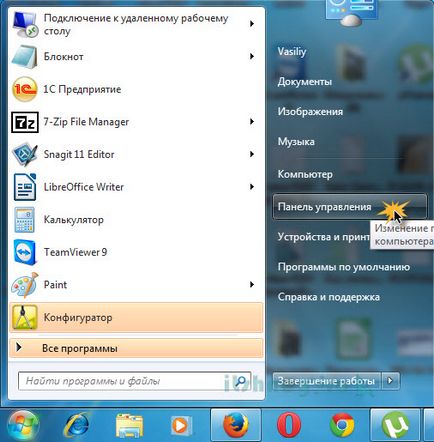
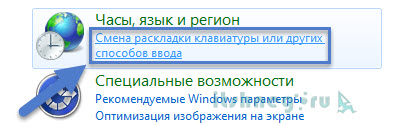
Натиснете бутона "Промяна на клавиатури ..."
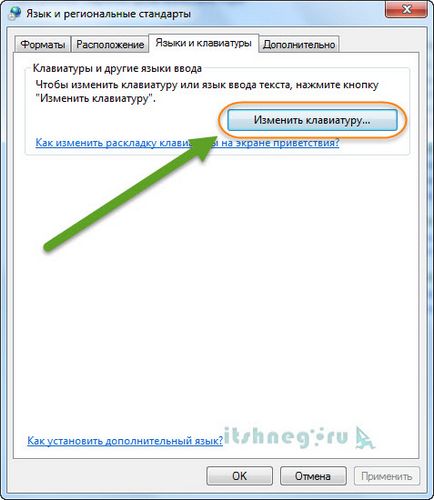
В "Език бар" изберете елемента "закрепите към Задача", след това кликнете върху "Прилагане"
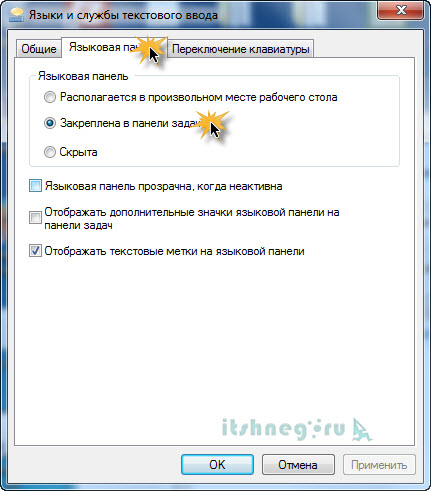
След извършена манипулация език лента ще се появи на мястото, предназначено за него: в долния десен ъгъл близо до часовника.
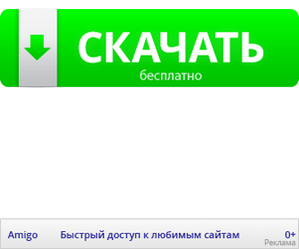
Сменете езика лентата на алтернатива (Punto Switcher)
Въпреки това, тя може да се случи, че езикът бара стандартната просто не работи! Аз самият често сте забелязали, че оформлението не е включен, както и всички видове проблеми се случват. В този случай, аз ви препоръчваме да използвате отлична алтернатива - Punto превключвател.
За да бъда честен, аз не мога да си представя работа с компютър, без тази прекрасна програма. Той може автоматично да замени Ghbdtn на Hello! (Т.е. определя, че сте започнали да пишете в грешната оформлението и автоматично коригиране на всички) Като цяло, мега полезна и удобна програма. Можете да го изтеглите от тук. Продължете с инсталацията.
Изборът къде да се инсталира програмата (напуснах по подразбиране) и натиснете "Install"

Ако искате - можете да инсталирате един куп разширения за браузъра, сложих само това, което ми трябва. Така че наех всички квадратчета и натиснете "Next"
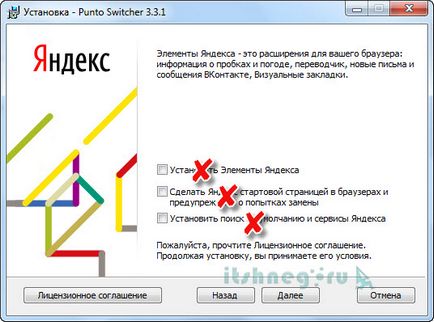
Yandex Browser Аз също не се нуждаят от ...
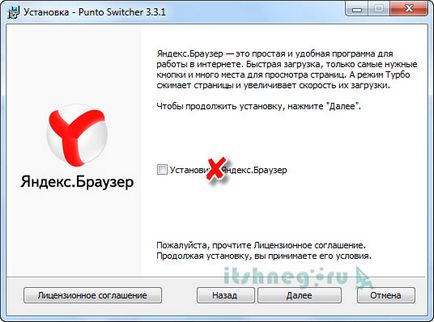
Остава само да се изчака, докато инсталирането завърши, програмата ...
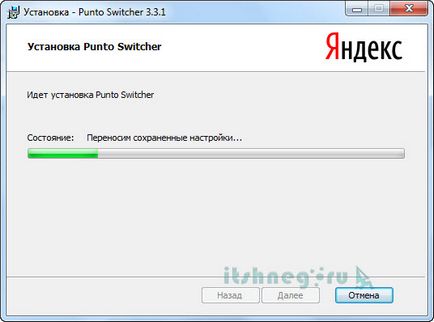

Сега имате икона с посочване на текущото си език без значение каква настройка е на езика на Windows Sidebar.
Е, как да се възстанови бара език? Лично аз препоръчвам да използвате програма Punto Switcher не чука главата с всички видове комутационни оформления. Въпреки това, някой това може да изглежда неудобно, докато вариант за вас с параметрите на оформлението. Е, това е всичко, успех в развитието на компютърните 😉
Свързани статии
